Köhnə iPhone-dan necə istifadə etmək olar. Xəbərlərə abunə olun
Bütün hallar üçün 17 seçim.
Əgər siz artıq iPhone-un qürurlu sahibisinizsə və gadgetınızı təkmilləşdirməyi düşünürsünüzsə, köhnə cihazınızı satmağa tələsməyin. Əvvəlki nəsillərin smartfonunu necə istifadə etmək üçün ondan çox variant var.
Bəzi üsullar sınmış cihazların sahibləri üçün faydalı olacaq, çünki bəzən təmir çox bahalı ola bilər və siz iPhone-u qəpik-quruşlara satmaq istəmirsiniz.
1. Qohumlarla ünsiyyət vasitəsi

Köhnə iPhone-unuzu valideynlərinizə və ya baba-babanıza verə bilərsiniz. Onlar çətin ki, ondan əsas rabitə cihazı kimi istifadə edə bilsinlər, lakin cihazı Skype və ya FaceTime vasitəsilə ünsiyyət üçün uyğunlaşdırmaq olduqca mümkündür.
İstifadəçilərə əsas texnikaları öyrədin və bir aydan sonra onların artıq daxil olduqlarını görəcəksiniz Tətbiq Mağazasışahmat və ya kulinariya reseptləri üçün.
2. Müşahidə kamerası

Hətta köhnə iPhone 4 tətilə gedəndə yaşlı qohumlar, uşaq və ya mənzil üçün videomüşahidə kamerası kimi çıxış edə bilər. Sizə lazım olan tək şey smartfonunuzu rahat yerə quraşdırmaq, qoşulmaqdır şarj cihazı və xüsusi proqram yükləyin.
6. İdman üçün oyunçu

Əsas smartfonu idman salonuna və ya parkda qaçışa aparmamaq üçün bunun üçün köhnə iPhone istifadə edirik. Siz ona ən son Bluetooth və ya sevimli simli qulaqlığı qoşa bilərsiniz. Hətta musiqi funksiyaları idarə edilə bilər ilk olaraq iPhone nəsillər.
Təəssüf ki, Apple Music işə sala bilməyəcəksiniz, musiqini köhnə üsulla yükləməli olacaqsınız, lakin tərəqqi hələ də dayanmır və bunun üçün xüsusi birini istifadə etmək rahatdır.
7. Ağıllı zəngli saat

Yuxu fazalarını izləmək üçün bir proqram istifadə etsəniz, məsələn, Runtastic Sleep Better, köhnə smartfon kömək edəcəkdir.
Siz sadəcə iPhone-u çarpayınızın yanında yerləşdirə və App Store-dan yüzlərlə saat proqramından birini endirə bilərsiniz. Cihaz sizi həmişə vaxtında oyandıracaq və günün istənilən vaxtı hava proqnozunu sizə xəbər verəcəkdir.
Bunun üçün Aliexpress-də xüsusi stend almağı unutmayın.
8. Ağıllı ev pultu

Apple proqramı yenicə təqdim etməyə başlasa da, bir çoxları artıq smartfondan idarə oluna bilən texnologiyadan istifadə edirlər. Məsələn, Xiaomi gadget'larında əla proqramlar var, onların vasitəsilə asanlıqla xüsusiyyətlərə və ya.
Əsas gadgetınızın yükünün elektronikaya qoşularaq tükənməsinin qarşısını almaq üçün köhnə iPhone evdəki cihazları idarə etmək üçün mükəmməldir.
9. Foto/video kamera

Köhnə iPhone-lardakı kameralar ən görkəmli deyil; hətta orta rəqəmsal kamera belə cihazla əvəz edilə bilməz. Bununla belə, arsenalınızda xüsusi bir kamera varsa, onunla birlikdə bir smartfon asanlıqla kiçik kameranı əvəz edə bilər.
Müxtəlif istehsalçılar oxşar qurğular istehsal edir, lakin Sony indiyə qədər ən yaxşısını edir.
10. DVR

Köhnə qacet daha bir neçə il avtomobil üçün videoregistrator kimi xidmət edəcək. Biz App Store-dan uyğun proqram seçirik və cihazı interyerə əlavə edirik.
Aliexpress-dən bir ön şüşə montajı lazımlı olacaq.
11. Naviqator/GPS izləyicisi
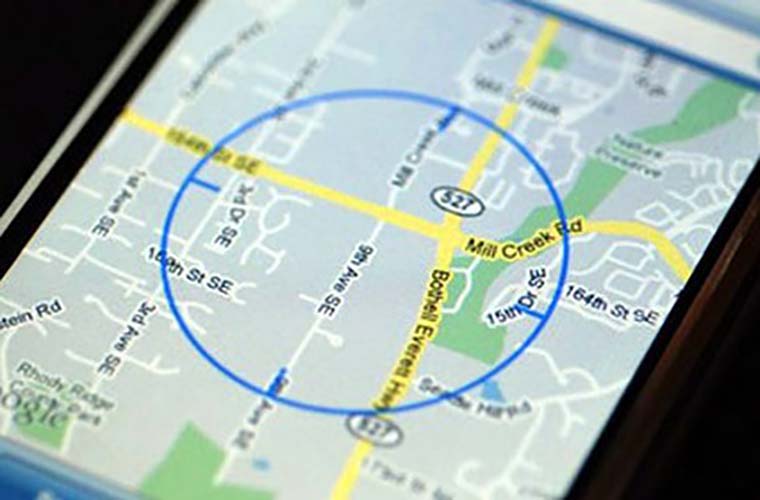
Smartfonunuzun yerini izləyə bilən faydalı iPhone-u tap funksiyası haqqında unutmayın. Bu yolla siz cihazı avtomobilinizə yerləşdirə bilərsiniz ki, onun harada olduğunu biləsiniz.
İstənilən xəritəçəkmə xidməti səyahət və ya gəzinti zamanı itməməyə kömək edəcək və xüsusi xidmət smartfonunuzu fitnes aksesuarının analoquna çevirə bilər.
12. Skaner

Heç kimə sirr deyil ki, yaxşı işıqlandırmada ştativ ilə iPhone kameraları məqbul bir şəkil əldə edə bilərsiniz. Evdə və ya ofisdə xüsusi montaj düzəltsəniz və üzərinə iPhone quraşdırsanız, sənəd skanerinə yaxşı alternativ əldə edəcəksiniz.
Unutmayın ki, App Store-dan xüsusi olanlar stasionar skanerdə və ya mövcud olmayan faydalı funksiyaları əlavə edəcək.
13. Elektron oxucu

Əlbəttə ki, əsl "kitab manyakları" uzun müddət davam edən və kağız daşıyıcılardan demək olar ki, heç bir fərqi olmayan elektron kitabları çoxdan əldə ediblər. Başlayan oxucular da cəhd edə bilər kiçik ekran köhnə iPhone.
Bir neçə həftədən sonra bunun lazım olub-olmadığı aydın olacaq e-kitab və istifadə vəziyyətiniz üçün hansı xüsusiyyətlərə ehtiyac var.
14. Stol lampası

Bu, flaşlı köhnə iPhone üçün ən gözlənilməz istifadədir. Özünüz xüsusi bir montaj etməli və ya İnternetdə axtarış etməli olacaqsınız, bundan sonra iPhone iş masanızı işıqlandıra və ya tematik lampa kimi çıxış edə bilər.
15. Audio sistemi

Evdə uyğun biri varsa, o zaman istənilən iPhone ilə çevrilə bilər musiqi mərkəzi. Biz yüzlərlə sevimli musiqinizi yükləyirik və ya İnternet radiosundan istifadə edirik.
16. Jailbreak

Köhnə bir gadgetda hack prosedurunu həyata keçirə və faydalı uzantılar quraşdıra bilərsiniz. Çimləyin Alovlanma iPhone ekranında CarPlay interfeysini işə salacaq. Cihazı avtomobilə, hətta Lada Kalina-ya yerləşdirmək və optimallaşdırılmış interfeys ilə cihazın funksiyalarından istifadə etmək kifayətdir.
Uşaqlar, biz sayta ruhumuzu qoyduq. Bunun üçün sizə təşəkkür edirəm
ki, bu gözəlliyi kəşf edirsən. İlham və gurultu üçün təşəkkür edirik.
Bizə qoşulun Facebook Və VKontakte
Apple tərəfindən hazırlanmış smartfonlar uzun müddətdir ki, bazarda güclü mövqe tutur mobil telefonlar. Bununla belə, əməliyyat sistemi Apple telefonlarında hələ də bilmədiyiniz imkanlar var.
vebsayt iPhone ilə edə biləcəyiniz bəzi heyrətamiz hiylələri sizinlə bölüşür.
Musiqi oxutmaq üçün taymer
İndi, yatmazdan əvvəl, yuxuya getməməkdən və bütün gecəni çalan musiqini tərk etməkdən narahat olmadan sevdiyiniz melodiyalardan həzz ala bilərsiniz. Sadəcə “Saat” sekmesinde yerləşən sizə lazım olan vaxt üçün taymer təyin edin. "Bitirdikdə" bölməsində göstərilən zəng melodiyasının əvəzinə "Dayan" seçin və yuxuya gedin. Telefonunuz qalan işləri sizin yerinizə görəcək. Audiokitab həvəskarları üçün əsl tapıntı!
Unikal vibrasiya yaratmaq
Üçün standart vibrasiya nümunəsi əvəzinə mətn mesajları asanlıqla öz şablonunuzu yarada bilərsiniz.
- Telefon parametrlərinizə, sonra “Səslər” > “Zəng melodiyaları” > “Vibrasiya” bölməsinə keçin. "Vibrasiya yarat" etiketli bölməni seçin.
- Yazmağa başlayın və istədiyiniz vibrasiya ritmi ilə vaxtında ekrana vurun. Bundan sonra qeydi dayandırın və şablonunuzu yadda saxlayın. O, "Vibrasiya" alt bölməsində (zəng melodiyası menyusu), "Xüsusi" siyahısında saxlanılacaq.
Bundan əlavə, siz telefon kitabçanızda hər bir əlaqə üçün fərdiləşdirilmiş vibrasiya yarada bilərsiniz.
Cihazın RAM yaddaşının təmizlənməsi
iPhone-un daha sürətli işləməsi üçün cihazın RAM yaddaşını təmizləməyə cəhd edin. Bunu bir neçə sadə addımla edə bilərsiniz:
- Güc söndürmə slayderi görünənə qədər cihazınızın güc düyməsini basıb saxlayın.
- Bağlama slayderində adi sürüşmə etmədən "Ev" düyməsini basıb saxlayın.
- Bir neçə saniyədən sonra siz ekranda kiçik bir titrəmə görəcək və sonra iş masanıza geri qaytarılacaqsınız. Bu vaxta qədər RAM iPhone və ya iPad təmizlənəcək və cihaz daha sürətli işləməyə başlayacaq.
Mesajı göndərməyin vaxtı gəldi
Mesajın göndərildiyi dəqiq vaxtı bir neçə sadə addımla asanlıqla öyrənə bilərsiniz:
- Mesajlar tətbiqinə keçin.
- İndi sizi maraqlandıran mesajı olan söhbəti açın.
- Ekranın sağ kənarından sola sürüşdürün.
- Hər mesajın yanında onun göndərildiyi və ya alındığı tarix və vaxt görünəcək.
SMS üçün simvol sayğacı
Mesajda istifadə olunan simvolların əl ilə sayılmasının qarşısını almaq üçün yandırın iPhone standartı sayğac funksiyası:
- Parametrlər tətbiqini açın və Mesajlar bölməsini tapın.
- "Mesajlar" bölməsində, "Simvolların sayı" maddəsinin əksinə, kaydırıcıyı aktivləşdirin.
Hazır! Mesajınızı yazmağa başlayan kimi yan tərəfdə artıq neçə simvol daxil etdiyinizi göstərən simvol sayğacını dərhal görəcəksiniz.
Ekran sönük halda video çəkilir
Başqalarının sizin foto və ya video çəkdiyinizi görməsinin qarşısını almaq istəyirsinizsə, aşağıdakıları edin:
- Kilidlənmiş ekranda "Kamera" düyməsini basın və yarıya qədər görünən "pərdəni" qaldırın.
- Çekimi yarı açıq saxlamağa davam edərkən, lazım gələrsə, video rejiminə keçin və qeyd düyməsini basın.
- Üç dəfə "Ev" düyməsini iki dəfə vurun.
- Ekran tamamilə qaralana qədər "pərdəni" saxlayın və yadda saxlayın ki, qeyd artıq davam edir!
- Video çəkilişini dayandırmaq istəyirsinizsə, cihazınızı həmişəki kimi aktivləşdirin və menyuda qeydi dayandırın.
Audio və videonu geri çevirin
Kaydırıcıyı hərəkət etdirərək geri çevirmə sürətini dəyişə bilərsiniz. Beləliklə, sarı sahə sürətli geri sarma üçün istifadə olunur, qırmızı sahə iki dəfə yavaş, yaşıl sahə isə daha uzun çəkir.
Uzatma nömrəsinə zəng edin
iPhone-dan əlavəyə zəng etmək istəyirsinizsə, əsas nömrəni yığın və sonra ulduz düyməsini bir neçə saniyə basın. Əsas nömrədən sonra ekranda vergül görünəcək, artırma nömrəsini daxil edin və "Zəng et" düyməsini basın.
Panorama çəkiliş istiqamətinin dəyişdirilməsi
Sadəcə telefonunuzun ekranındakı oxa toxunmaqla iPhone-da panorama çəkiliş istiqamətini asanlıqla dəyişdirin.
Kalkulyatorda rəqəmlərin silinməsi
Yazdığınız nömrədə xəta görsəniz, barmağınızı daxiletmə sahəsində sola və ya sağa sürüşdürərək istənilən xarici rəqəmi silin.
Tez təcili yardım çağırışı
Əgər siz əvvəlcədən telefonunuzda “tibbi kitabçanızı” doldursanız, hər kəs kritik vəziyyətdə sizin həyatınızı xilas etmək üçün vacib olan məlumatları həkimlərə təqdim edə bilər. Ən azı qan qrupunuzu və hansı dərmanlara alerjiniz ola biləcəyiniz barədə məlumatı daxil etməyinizi tövsiyə edirik.
Safari-də qapalı səhifələrin bərpası
Safari-də ən son açdığınız nişanları görmək üçün sadəcə ekranın altındakı “+” işarəsinə toxunun.
Oflayn xəritələr
Əgər siz əvvəllər tələb olunan xəritəni yükləmisinizsə, o zaman axtarışda “OK maps” yazmaqla baxılan xəritələrdən oflayn rejimdə istifadə edə biləcəksiniz.
Gizli "Sahə Testi" proqramı
Xidmət kodları iPhone-da mövcuddur, onların köməyi ilə gadget haqqında müxtəlif məlumatlar əldə edə bilərsiniz, mobil operator və şəbəkələr mobil rabitə. *3001#12345#* nömrəsinə sadə zəng SİM kart, şəbəkə haqqında məlumat olan gizli menyunu aça bilər. mobil operator, siqnal səviyyəsi və s.
Wi-Fi sürətini artırın
Apple Music-də nişanları söndürmək
Apple Music xidmətinin ortaya çıxması musiqi həvəskarları üçün üstünlüklərin üfüqlərini əhəmiyyətli dərəcədə genişləndirdi, lakin bir sıra əlavə nişanlar tanış proqramla qarşılıqlı əlaqəni bir qədər çətinləşdirir. Bir neçə sadə addımdan istifadə edərək ehtiyacınız olmayan nişanları silə bilərsiniz (xidmətin özü sizi maraqlandırmır):
- Parametrlər > Musiqi bölməsinə keçin.
- Show Apple Music slayderini söndürün.
- Parametrlər > Ümumi > Məhdudiyyətlər bölməsinə keçin. Quraşdırılmış parolu daxil edin.
- "Apple Music-ə qoşul" seçimini deaktiv edin.
Şübhəsiz ki, telefonunuzun donduğu və ya sadəcə "işlədiyi" və düzgün işləməkdən imtina etdiyi vəziyyətlər var. iPhone-a bir az vaxt verin. Bunu etmək üçün "Ev" və "On/off" düymələrini basıb saxlayın iPhone ekranıçıxmayacaq. Bu, 10 saniyəyə qədər çəkə bilər. Bundan sonra telefonunuz yenidən başlayacaq və ekranda Apple loqosu görünəcək.
“Be Mobile” internet layihəsi bütün dünyada istifadəçilər arasında tələbat olan ən populyar smartfonlardan birinin gizli funksiyalarına dair bələdçi hazırlayıb. Apple iPhone. Düşünürəm ki, bu siyahını oxumaq sizə çoxlu yeni və faydalı şeylər verəcək.
Siz iPhone-un bütün xüsusiyyətlərini bilirsinizmi? Çox hissəsi üçün, bəli, deyə bilərsiniz. Ancaq qeyri-standart şəkildə aktivləşdirilə bilən bəzi funksiyalar və xüsusiyyətlər var. Burada əsas şey hara basmaq və cihazı necə silkələmək lazım olduğunu bilməkdir.
Seçim həm iOS ilə yeni tanış olan təcrübəsiz istifadəçilər, həm də qabaqcıl istifadəçilər üçün maraqlı olacaq.
SocialMart-dan vidjet1. Rəqəmlərin yerinə hərflərdən ibarət parol
id="sub0">Parametrlər -> Parol bölməsinə keçin. "Sadə Parol" seçimini söndürün. Bundan sonra, yaratmağı xahiş edən bir pəncərə görünəcək Yeni Parol QWERTY klaviaturasından istifadə etməklə.
2. SMS göndərmə və qəbul vaxtına baxmaq imkanı
id="sub1">
iOS-un təmiz dizaynı üçün ödəməli olduğumuz qiymətlərdən biri total minimalizmdir. Varsayılan olaraq, SMS vaxtı göstərilmir, ancaq ekranı sola sürükləsəniz... Maraqlı deyilmi?
3. Sürüşmə ilə bir səviyyəyə qayıdın
id="sub2">iOS 7 ekranın kənarından sağa sürüşdürərək bir addım geri qayıtmağa imkan verən funksiya əlavə etdi. “Geri” düyməsinə yuxarı sol küncə çatmağa ehtiyac yoxdur. Bu əmr əvvəlki menyuya tez qayıtmaq üçün virtual geri düyməsini simulyasiya edir. Sağa sürüşdürmə jesti Parametrlər, Mesajlar, Poçt və bəzi digər proqramlarda işləyir.
4. Mətni silkələməklə silmək
id="sub3">Sadəcə telefonunuzu silkələməklə indicə yazdığınız mətni silə bilərsiniz. O, yazılı mətni silməyi təklif edəcək. Fikrinizi dəyişsəniz, yenidən silkələyin və hamısını geri qoyun.
5. Təqvim bir hərəkətlə təfərrüatlıdır
id="sub4">Sadəcə iPhone-u üfüqi çevirin və təqviminiz sizə planlaşdırılan tədbirlər haqqında ətraflı məlumat verəcəkdir.
6. Safari-də Linklərlə Tweetlərə Tez Baxın
id="sub5">iOS 7-də Safari sizə keçidləri ehtiva edən tvitlərə tez baxmaq imkanı verir. Sadəcə Safari-ni işə salın, əlfəcin düyməsini (kitab işarəsi) klikləyin və “@” nişanına keçin. Bu bölmədə siz OS parametrlərinə əlavə edilmiş Twitter hesabının mesaj lentində URL-ə baxa bilərsiniz.
7. Gizli səviyyə
id="sub6">
Hər kəs iPhone-da kompas proqramı olduğunu bilir, amma hamı bilmir ki, orada da bir səviyyə var. Səviyyə ölçəndən kompas proqramında istifadə edə bilərsiniz, sadəcə ekranı sola çəkmək lazımdır. açılacaq əlavə tətbiq, yeri gəlmişkən, çox qəşəng.
8. Başın hərəkətinə nəzarət
id="sub7">Parametrlər -> Ümumi -> Əlçatanlıq -> Keçid İdarəetmə -> Keçidlər -> Yeni əlavə et menyusunda xüsusi əmrləri yerinə yetirmək üçün sol və sağ baş jestlərini konfiqurasiya etməyə imkan verən xüsusi seçimlər var. Məsələn, başınızı sağa əyməklə siz səsi artıra və ya azalda bilərsiniz, digər istiqamətə jest etməklə isə çoxlu tapşırıq panelini qaldıra və ya geri qayıda bilərsiniz. əsas ekran. Menyu əməliyyat sisteminin parametrlərində çox uzaqda gizlənir.
9. Xatırlatmalar üçün kamera flaşı
id="sub8">İPhone-un arxasındakı flaş yalnız qaranlıqda fotoşəkil çəkmək üçün deyil, əksər cihazlarda olduğu kimi bildirişləri siqnal etmək üçün də istifadə edilə bilər. BlackBerry smartfonları. Xüsusiyyəti aktivləşdirmək üçün bura keçin ümumi parametrlər, orada “Əlçatanlıq” bölməsini tapın və xatırlatmalar zamanı flaşı yandırmaq üçün sürüşdürmə düyməsini çevirin.
10. Bir kliklə davamlı çəkiliş
id="sub9">
Foto düyməsini basıb saxlayın. Sayğac görünəcək və telefon bir seansda bir dəstə şəkil çəkəcək, beləliklə, ən çox bəyənmə toplayan şəkli çəkəcəyinizə əminsiniz.
11. Səs səviyyəsi düyməsi ilə şəkil çəkmək
id="sub10">Səs səviyyəsi düyməsini basaraq şəkil çəkə bilərsiniz. Qulaqlıqdakı açar da bunun üçün işləyəcək.
12. Ağıllı klaviatura
id="sub11">Klaviaturada çoxlu kiçik Pasxa yumurtaları var. Məsələn, Safari brauzerində nöqtə düyməsini basıb saxlayın və dərhal təklif olunan bir neçə domendən birini (.com, .net .ru və s.) seçə bilərsiniz. Və ya avtomatik nöqtə əlavə etmək üçün boşluq düyməsini iki dəfə vurun. Və ya defisi basıb saxlayın və istədiyiniz uzunluqda xətti seçin.
13. Şəxsi vibrasiya
id="sub12">Kontaktlar proqramında siz yalnız müəyyən nömrələr üçün müxtəlif zəng melodiyaları təyin edə bilməz, həm də xüsusi vibrasiya siqnalını seçə bilərsiniz. Bu yolla insanları şalvarındakı titrəyişlərə görə tanıya bilərsiniz. Bunu necə bəyənirsiniz?
14. Sürətli doldurma üçün “Təyyarə rejimi”
id="sub13">Bunda iPhone rejimi iki dəfə sürətli şarj edir, bu da vaxt məhdud olduqda çox faydalıdır.
15. Uşaqların müdafiəsi
id="sub14">Ümumi menyuda Məhdudiyyətlər sekmesini tapın. Orada siz proqrama girişi, AppStore-da satınalmaları blok edə və məlumatları silə bilərsiniz. Siz həmçinin bir düymə ilə bütün tətbiqdaxili alışları deaktiv edə bilərsiniz. Uşaqlarınız varsa faydalıdır.
Divarda bir şəkil asmaq lazımdırsa, lakin əlinizdə bir səviyyə yoxdursa, bunun əhəmiyyəti yoxdur. iPhone daxili giroskop və maqnitometr, həmçinin korpusun düz kənarları sayəsində onu asanlıqla əvəz edə bilir. Virtual təbəqəyə daxil olmaq olar əvvəlcədən quraşdırılmış proqram"Kompas". Sadəcə proqramı işə salın və sola sürüşdürün (səviyyə ikinci ekrandadır).

2. Batareyanın aşınmasını göstərir
Vəziyyəti göstərən bir funksiya meydana çıxdı iPhone batareyaları. Onun köməyi ilə mövcud maksimum batareya tutumunun orijinaldan neçə faiz olduğunu yoxlaya bilərsiniz. Bunu etmək üçün parametrlərə keçin və "Batareya" → "Batareya vəziyyəti" bölməsini açın.


3. Tez bir sıra fotoşəkillər çəkir
Bəzən bir növ dinamik mövzunu, məsələn, idman oyunu və ya ev heyvanlarını çəkmək lazımdır. Belə hallarda fotoşəkillər çox vaxt bulanıq olur. Davamlı çəkiliş rejimi sizə kömək edəcək, onu aktivləşdirmək üçün sadəcə çekim düyməsini basıb saxlamaq lazımdır.


4. Kameranın ekspozisiyasını və fokusunu düzəldir
Smartfon həmişə ekspozisiyanı və fokusunu ən yaxşı şəkildə müəyyən etmir, bu da fotoların çox açıq/tünd və ya bulanıq olması ilə nəticələnə bilər. Ancaq fokus və ekspozisiyanı əl ilə tənzimləyə bilərsiniz. Sadəcə olaraq kameranı yandırın və barmağınızı diqqət etmək istədiyiniz ərazidə saxlayın. Sonra kaydırıcıyı istifadə edərək fotoşəkilin parlaqlığını tənzimləyin. Kameranı hərəkət etdirsəniz belə, parametrlər yadda saxlanılacaq.


5. Qulaqlıqdakı düymələri basaraq fotolar çəkir
Başqa bir foto hiyləsi. Çoxları bilir ki, siz iPhone-da səs səviyyəsi düyməsini basaraq şəkil çəkə bilərsiniz (selfie üçün əlverişlidir). Ancaq az adam eyni şəkildə qulaqlıqdan istifadə edərək fotoşəkil çəkə biləcəyinizi düşünür. Tripoda quraşdırılmış smartfonla fotoşəkil çəkdiyiniz hallarda faydalı ola bilər.

6. Hər bir əlaqə üçün unikal vibrasiya təyin etməyə imkan verir
Hər bir abunəçi üçün fərdi zəng melodiyaları kimi, siz də unikal vibrasiya siqnalları təyin edə bilərsiniz. Əgər tez-tez görüşlərdə, görüşlərdə və istifadə etməli olduğunuz digər hallarda olursunuzsa, bu məna verir səssiz rejim. Fərdi vibrasiya qurmaq üçün istədiyinizi açmalı, “Redaktə et” → “Zəng melodiyası” → “Vibrasiya” → “Vibrasiya yarat” üzərinə klikləyin və öz modelinizi qurmalısınız.


7. Təyyarə rejimi aktiv olduqda daha sürətli doldurulur
Əgər tələsirsinizsə və iPhone-u məhdud vaxt ərzində doldurmaq lazımdırsa, istifadə edin sadə hiylə- təyyarə rejimini yandırın. Doldurma adi haldan nəzərəçarpacaq dərəcədə sürətli olacaq. Ancaq unutmayın ki, təyyarə rejimində onlar internet və ya mobil şəbəkələr vasitəsilə sizinlə əlaqə saxlaya bilməyəcəklər.


8. Klaviaturanızı trackpad-ə çevirir
Tipik bir vəziyyəti təsəvvür edin: siz sözləri yazdınız və onlarda hərf səhvini gördünüz. Belə hallarda barmağınızı mətnin üzərində tutmalı və kursoru xətanın olduğu yerə aparmalısınız ki, bu da çox əlverişsizdir. Bunun əvəzinə toxunuşunuzu istənilən sahədə saxlamaq daha yaxşıdır - o, kursoru idarə etmək üçün xüsusi trackpad-ə çevriləcək. Bununla siz mətni daha sürətli redaktə edə bilərsiniz.


9. Safari-də bütün tabları bir anda bağlayır
Safari-dən aktiv istifadə edirsinizsə, bir çoxluqla qarşılaşmısınız böyük miqdar açıq tablar. Onları bir-bir bağlamaq nankor bir işdir. Xoşbəxtlikdən, brauzerdə bir anda bütün nişanlardan qurtulmağa imkan verən gizli bir funksiya var. Onu istifadə etmək üçün barmağınızı sağ alt küncdəki düymədə saxlayın və “N nişanı bağla” seçin.


10. Kalkulyatorda rəqəmləri tez silir
Son yazılan simvolu silən heç bir düymə yoxdur. Bu fakt bir çox iPhone sahiblərini çaşdırır. Sadəcə bilmirlər ki, xüsusi jestlə nömrələri bir-bir silə bilərsiniz. Sadəcə daxil edilmiş nömrə ilə sahədə sola sürüşdürün.


Apple hər il pərəstişkarlarını və hədiyyələrini sevindirir yeni iPhone. Brendin qızğın pərəstişkarları, prinsipcə, dərhal yeni məhsula sahib olmaq məqsədi güdürlər, zaman keçdikcə köhnə iPhone sahibləri öz smartfonlarını təkmilləşdirmək barədə düşünürlər. Eyni zamanda, bir çoxları köhnə iPhone-dan məlumatları itirəcəklərindən qorxur və telefon kitabçasını, SMS, fotoşəkilləri və s. ötürməkdə problem yaranacaq. yenisinə. Apple şirkəti müştərilərinin qayğısına qalır və fikrimcə, ən çox təklif edir sadə yollar məlumatı yeni iPhone-a köçürün. Bu, bu məqalədə müzakirə ediləcək - Məlumatları (kontaktlar, fotoşəkillər, SMS və s.) Yeni iPhone-a necə ötürmək olar (qeyd edin, hansının, hansının, hətta iPhone 4-dən iPhone 6 plus-a fərqi yoxdur. , hətta iPhone 5s-də iPhone 5-dən).
Apple yeni smartfona məlumat ötürməyin iki yolunu təqdim edir:
- - istifadə etməklə bulud saxlama iCloud;
- - iTunes-dan istifadə etməklə;
Mən bu üsulların hər birini ətraflı nəzərdən keçirməyi təklif edirəm.
Məlumatların və parametrlərin yeni iPhone-a ötürülməsi videosu.
iCloud istifadə edərək məlumatları yeni iPhone-a köçürün.
Məncə, ikisinin ən sadə üsulu. Ümumi prinsip belə görünür - bütün məlumatlarınızı və parametrlərinizi Apple serverlərinə (iCloud) köçürürsünüz, sonra yeni iPhone-u yandırın və bütün parametrləri və məlumatları yeni cihaza köçürün.
Gördüyünüz kimi, bu üsul üçün kifayət qədər köhnə və yeni bir smartfon qoşulmuşdur Wi-Fi şəbəkələriİnternetə çıxışı ilə və əlbəttə ki, əvvəlki iPhone-da istifadə edilmiş Apple ID və parolu xatırlayın.
İlk addım bütün məlumatları iCloud buluduna köçürməkdir, bunu etmək üçün köhnə iPhone-da Parametrlərə keçin;
iCloud menyusunu seçin.
"Saxlama və Kopyalar" düyməsini basın.
Pəncərənin ən aşağı hissəsində son nüsxənin vaxtı göstəriləcək (əgər siz yeni versiya yaratmaq istəyirsinizsə, "nüsxə yarat" düyməsini basın);
Bir neçə dəqiqədən sonra son nüsxənin vaxtını görəcəksiniz.
Bundan sonra onu bir kənara qoya, köhnə iPhone-u söndürə və ya zavod parametrlərinə yenidən qura bilərsiniz.
Məlumatı yeni iPhone-a köçürməyə başlayaq. Qeyd etmək lazımdır ki, quraşdırmadan əvvəl parametrləri zavod parametrlərinə qaytarmalısınız ki, bu da BÜTÜN MƏLUMATLARI SİLƏCƏK. Telefon təzədirsə bu prosedur bunu etməli deyilsən.
Onu ilk dəfə yandırdığınız zaman əsas parametrləri yerinə yetirməlisiniz:
- dil və ölkə seçin;
- geolokasiya xidmətlərinin aktiv olub olmadığını göstərin;
- Wi-Fi şəbəkəsinə qoşulun.
Sonra, "iCloud ehtiyat nüsxəsindən bərpa et" seçin.
Bundan sonra köhnə iPhone-da istifadə etdiyiniz Apple ID və şifrənizi daxil edin.
Müqavilənin şərtlərini qəbul edin.
Ən son versiyanı seçin ehtiyat surəti.
Bundan sonra köhnə iPhone-dan yenisinə məlumatların və parametrlərin kopyalanması prosesi başlayacaq.
Məlumat ötürüldükdən sonra smartfon yenidən işə düşəcək və ehtiyat nüsxəsinin uğurla bərpa edildiyini göstərən bir pəncərə görünəcək.
Parametrlərin bərpa olunduğunu təsdiqləyən bir pəncərə görünəcək.
Bir müddət iPhone tətbiqləri bərpa edəcək, siz bunu qaralmışdan standarta dəyişən nişanlar vasitəsilə görəcəksiniz.
Bir neçə dəqiqədən sonra (miqdardan asılı olaraq). quraşdırılmış proqramlar) bütün parametrlər və məlumatlar ötürüləcək. Təbriklər :)
Məlumat və parametrləri iTunes-dan istifadə edərək köhnə iPhone-dan yenisinə köçürün.
Bu üsul üçün sizə yeni və köhnə iPhone, iTunes quraşdırılmış kompüter/noutbuk lazımdır (tercihen son versiya) və kompüterə qoşulmaq üçün kabel. Ümumi sxemşəkildə.

Kabeldən istifadə edərək köhnə iPhone-u kompüterinizə/laptopunuza qoşun və iTunes-u işə salın. Proqram cihazınızı aşkarlayana qədər gözləyin. Onu seçin yuxarı menyu, sonra Yedəkləmə qutusunda "Bu kompüter" seçin və "İndi ehtiyat nüsxə et" düyməsini basın.

İcra zamanı ehtiyat nüsxəsi Proqramların sinxronizasiyası haqqında bir pəncərə görünəcək, "Proqramların nüsxələri ilə" seçin.

Kopyalamanın sonunda iTunes-da son ehtiyat nüsxəsinin vaxtını görəcəksiniz.

Bundan sonra, yeni iPhone'unuzu zavod parametrlərinə sıfırlayın, əgər onu ilk dəfə yandırırsınızsa, heç bir şeyi sıfırlamağa ehtiyac yoxdur. Köhnə iPhone-u kompüterinizdən/laptopunuzdan ayırın və yenisini qoşun.
Smartfonunuzu yandırın və parametrləri təyin edin:
- dil və ölkə;
- yerləşdirmə xidmətlərinin aktiv edilib-edilməməsi;
- Wi-Fi şəbəkəsi.
Sonra "iTunes-un bir nüsxəsindən bərpa et" seçimini etməli olduğunuz bir pəncərə görünəcək.
İTunes-da ehtiyat nüsxədən bərpa etməyi tələb edən bir pəncərə görünəcək, "Yedəkdən bərpa et" seçin və "Davam et" düyməsini basın.

Kompüterinizdə/laptopunuzda bərpa göstəricisi görünəcək.

Bərpa tamamlandıqdan sonra proqramlar sinxronlaşdırılana qədər gözləyin.

Hamısı budur. Yeni iPhone 5, 5s, 6 və ya 6 plus əvvəlki iPhone-da olan bütün kontaktlarınız, fotoşəkilləriniz, SMS və proqramlarınızla birlikdə gələcək.























